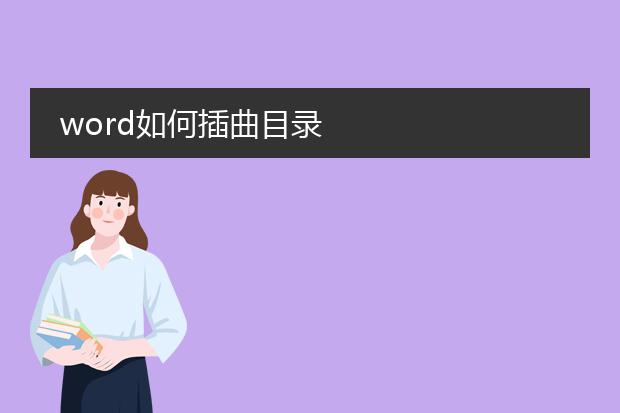2025-02-06 13:36:43

《在word中插入
pdf的方法》
在word中插入pdf内容可以丰富文档内容。首先,在word 2013及以上版本中,可以通过“插入”选项卡。点击“对象”,在弹出的对话框中选择“由文件创建”,然后点击“浏览”,找到要插入的pdf文件,勾选“显示为图标”可将pdf以图标的形式显示在word中;若不勾选,则会尝试显示pdf的第一页内容。不过这种显示可能会存在格式兼容性问题。另外,一些第三方插件也能实现插入功能,并且可能在转换和显示效果上提供更多的优化选项,按照插件的操作指引进行操作即可轻松插入pdf到word文档中。
word如何插曲分节符

《在word中插入分节符》
在word文档中插入分节符很简单。首先,将光标定位到想要插入分节符的位置。然后,点击“页面布局”选项卡。在“页面设置”组中,找到并点击“分隔符”的下拉箭头。这里就可以看到分节符的类型,如“下一页”“连续”“奇数页”“偶数页”等。
如果选择“下一页”分节符,那么分节符后的内容会从新的一页开始。“连续”分节符则是在同一页内进行分节,常用于改变页面布局,如不同部分的栏数设置等。选择合适的分节符类型后点击,即可成功在word文档中插入分节符,这有助于我们更好地进行文档的排版与内容区分等操作。
word如何插曲pdf

《word中插入pdf的方法》
在word中插入pdf内容可以丰富文档内容。首先,若使用的是word 2013及以上版本,可将pdf转换为图片插入。利用截图工具将pdf页面截取为图片,然后在word中通过“插入 - 图片”来插入。
另一种方法是借助第三方软件,如smallpdf等在线工具,将pdf转换为word可编辑的文档格式,如docx。转换后直接复制内容粘贴到word中。虽然可能会存在格式微调的问题,但能较好地整合pdf内容到word里,从而满足如报告撰写中引用pdf资料等需求。
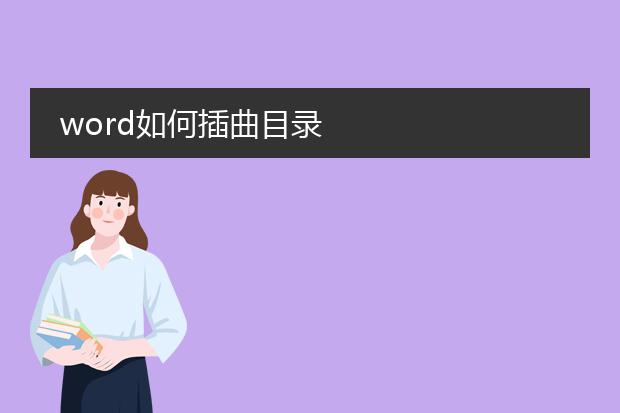
《word中插入目录的方法》
在word中插入目录是很便捷的操作。首先,要确保文档中的标题设置了正确的样式,如标题1、标题2等。
接着,将光标定位到想要插入目录的位置。然后,点击“引用”选项卡,在其中找到“目录”功能。可以直接选择自动目录样式,word会根据标题样式自动生成目录。如果对目录格式有特殊要求,可选择“自定义目录”进行字体、字号、显示级别等设置。
当文档内容有修改,标题或者页码发生变化时,只需右键单击目录,选择“更新域”,根据需求选择“只更新页码”或者“更新整个目录”,就能使目录保持准确。